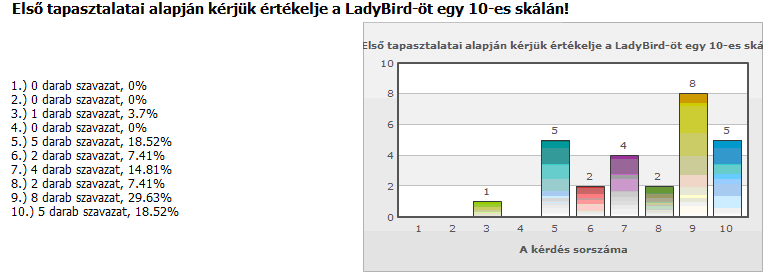0324 Kérdőívek
Ezen az oldalon találja az aktív projekthez tartozó, korábban elkészült kérdőívek listáját. A kérdőívek segítségével kapcsolatot teremthet a címzettjeivel, visszaigazolást kaphat, hogy kampánya sikeres-e. Itt az alábbi menüpontokat láthatja:
Áttekintés
A kérdőívek listájánál a már elkészített kérdőívekből választhatja ki a legmegfelelőbbet. Itt módosíthatja, vagy törölheti is a kérdőíveit. A táblázat fejlécének mezőire kattintva a kérdőívek sorrendjét változtathatja meg, a különböző oszlopnevek szerinti növekvő illetve csökkenő sorrendben. Ha a listában még nincs kérdőív, akkor a "Jelenleg a lista üres" szöveget láthatja. Ha már vannak elkészült kérdőívei, akkor a táblázatban az alábbi mezők szerepelnek:
A kérdőív nevét Ön adhatja meg szerkesztéskor, illetve létrehozáskor. A névnek egyedinek kell lennie, ha létezik már kérdőív a kívánt névvel, erre a rendszer figyelmeztet.
Az utolsó módosítás oszlopban azt a dátumot láthatja, amikor az adott kérdőívet utoljára szerkesztette.
Ha egy kérdőív publikus, akkor bárki kitöltheti azt, ha Ön elérhetővé teszi a linket. Ilyenkor nem csak a címlistájában szereplők láthatják a kérdőívet, hanem azt bárki szabadon kitöltheti. Ezzel a lehetőséggel viszont nem árt figyelni arra, hogy mivel nem lehet beazonosítani a címzetteket, így nincs kizárva, hogy egy ember többször is kitölthesse a kérdőívet.
Az előnézet oldalon olyan formátumban láthatja a kérdőívét, amilyen formában a címzettjei fogják azt látni, mikor kitöltik. A vissza a listához gombbal visszakerül a kérdőívek listájához.
A vissza a listához gombbal visszakerül a kérdőívek listájához.
A módosít gombra kattintva módosíthatja az adott kérdőív tartalmát és kinézetét.
A törlés gombbal eltávolíthatja az adott kérdőívet a projektjéből.
A kérdőívek listájánál a már elkészített kérdőívekből választhatja ki a legmegfelelőbbet. Itt módosíthatja, vagy törölheti is a kérdőíveit. A táblázat fejlécének mezőire kattintva a kérdőívek sorrendjét változtathatja meg, a különböző oszlopnevek szerinti növekvő illetve csökkenő sorrendben. Ha a listában még nincs kérdőív, akkor a "Jelenleg a lista üres" szöveget láthatja. Ha már vannak elkészült kérdőívei, akkor a táblázatban az alábbi mezők szerepelnek:
- Név
- Utolsó módosítás
- Publikus
- Műveletek
- Előnézet
- Módosítás
- Törlés
A kérdőív nevét Ön adhatja meg szerkesztéskor, illetve létrehozáskor. A névnek egyedinek kell lennie, ha létezik már kérdőív a kívánt névvel, erre a rendszer figyelmeztet.
Az utolsó módosítás oszlopban azt a dátumot láthatja, amikor az adott kérdőívet utoljára szerkesztette.
Ha egy kérdőív publikus, akkor bárki kitöltheti azt, ha Ön elérhetővé teszi a linket. Ilyenkor nem csak a címlistájában szereplők láthatják a kérdőívet, hanem azt bárki szabadon kitöltheti. Ezzel a lehetőséggel viszont nem árt figyelni arra, hogy mivel nem lehet beazonosítani a címzetteket, így nincs kizárva, hogy egy ember többször is kitölthesse a kérdőívet.
Az előnézet oldalon olyan formátumban láthatja a kérdőívét, amilyen formában a címzettjei fogják azt látni, mikor kitöltik. A vissza a listához gombbal visszakerül a kérdőívek listájához.
A vissza a listához gombbal visszakerül a kérdőívek listájához.
A módosít gombra kattintva módosíthatja az adott kérdőív tartalmát és kinézetét.
A törlés gombbal eltávolíthatja az adott kérdőívet a projektjéből.
Létrehozás
Új kérdőív létrehozásánál adja meg a kérdőív nevét. Megadhat egy URL címet is, ha szeretné, hogy címzettjei a kérdőív kitöltése után a küldés gomb lenyomásával egy megadott oldalra kerüljenek át. Kérdőívéhez megjegyzést is érdemes írnia, ez megjelenik a kitöltésnél a kérdőív neve alatt (például: Milyen célból készül a kérdőív?).
Ha publikus kérdőívet hozunk létre, akkor annak címét bárhol elhelyezhetjük hivatkozás formájában, és azt bárki szabadon kitöltheti. Ezzel a lehetőséggel viszont nem árt figyelni arra, hogy mivel nem lehet beazonosítani a címzetteket, így nincs kizárva, hogy egy ember többször is kitölthesse a kérdőívet.
Lehetőség van arra is, hogy köszönőküldeményt küldjön azon címzettjeinek, akik kitöltötték kérdőívét. A megjegyzés megadása után egy legördülő menüből választhatja ki küldeményei közül.
A feltett kérdésekre a kérdés jellegétől függően több módon is válaszolhatnak címzettei, amit a kérdőív létrehozásánál Ön állít be. A következő választípusú kérdéseket hozhatja létre:
Új kérdőív létrehozásánál adja meg a kérdőív nevét. Megadhat egy URL címet is, ha szeretné, hogy címzettjei a kérdőív kitöltése után a küldés gomb lenyomásával egy megadott oldalra kerüljenek át. Kérdőívéhez megjegyzést is érdemes írnia, ez megjelenik a kitöltésnél a kérdőív neve alatt (például: Milyen célból készül a kérdőív?).
Ha publikus kérdőívet hozunk létre, akkor annak címét bárhol elhelyezhetjük hivatkozás formájában, és azt bárki szabadon kitöltheti. Ezzel a lehetőséggel viszont nem árt figyelni arra, hogy mivel nem lehet beazonosítani a címzetteket, így nincs kizárva, hogy egy ember többször is kitölthesse a kérdőívet.
Lehetőség van arra is, hogy köszönőküldeményt küldjön azon címzettjeinek, akik kitöltötték kérdőívét. A megjegyzés megadása után egy legördülő menüből választhatja ki küldeményei közül.
A feltett kérdésekre a kérdés jellegétől függően több módon is válaszolhatnak címzettei, amit a kérdőív létrehozásánál Ön állít be. A következő választípusú kérdéseket hozhatja létre:
- Szöveges beviteli mező
- Szöveges terület
- Rádiógomb
- Jelölőnégyzet
- Skála
- Legördülő lista
- Lista több lehetséges válasszal
- Kérdéscsoport cím
Szöveges beviteli mező: Itt egyszerű kérdést tehet fel a címzetteknek. A válaszadás kisebb terjedelmű lehet (egysoros).
Szöveges terület: Ezt a választípust az összetett kérdésekre ajánljuk. Ekkor egy nagyobb terület áll rendelkezésre a válaszadáshoz (többsoros).
Rádiógomb: Ennél a típusnál a címzettek a kérdésre adott több válaszból csak egyet választhatnak ki.
Jelölőnégyzet: Ez a választípus hasonló a rádiógombhoz, de több válasz is adható.
Skála: Ezt akkor érdemes használnia, ha valamilyen kérdésre egy osztályzatot vár.
Legördülő lista: Ennél a választípusnál egy kész listából választhatja ki a megfelelő választ.
Lista több lehetséges válasszal: Itt a kérdésre egy táblázat formájában, menüszerűen írhat válaszokat. A legördülő lista párja, de több válasz is adható.
Kérdéscsoport cím: A kérdéscsoport cím nem választípus, segítségével a kérdéseit csoportokba rendezheti. Ezt a választípust az összetartozó kérdések közé érdemes beszúrni. Pld: Általános kérdések, Személyes jellegű kérdések, stb.
Amikor szerkeszti kérdőívét, hozzáadhat kérdést egy rövid leírással, kiválaszthatja a választípust, majd megírhatja a válaszokat. Természetesen ugyanabban a kérdőívben egyszerre több választípust is használhat. A kérdőív szerkesztésénél lehetőség van a kérdések, sőt az egyes kérdésekhez kapcsolódó válaszok sorrendjének módosítására is. Ezt a sorvégi nyilak segítségével teheti meg. Ha úgy dönt, hogy egy adott kérdésre vagy épp válaszlehetőségre nincs szüksége egy kérdőívben, azt a sorvégi törlés ikonra kattintva törölheti.
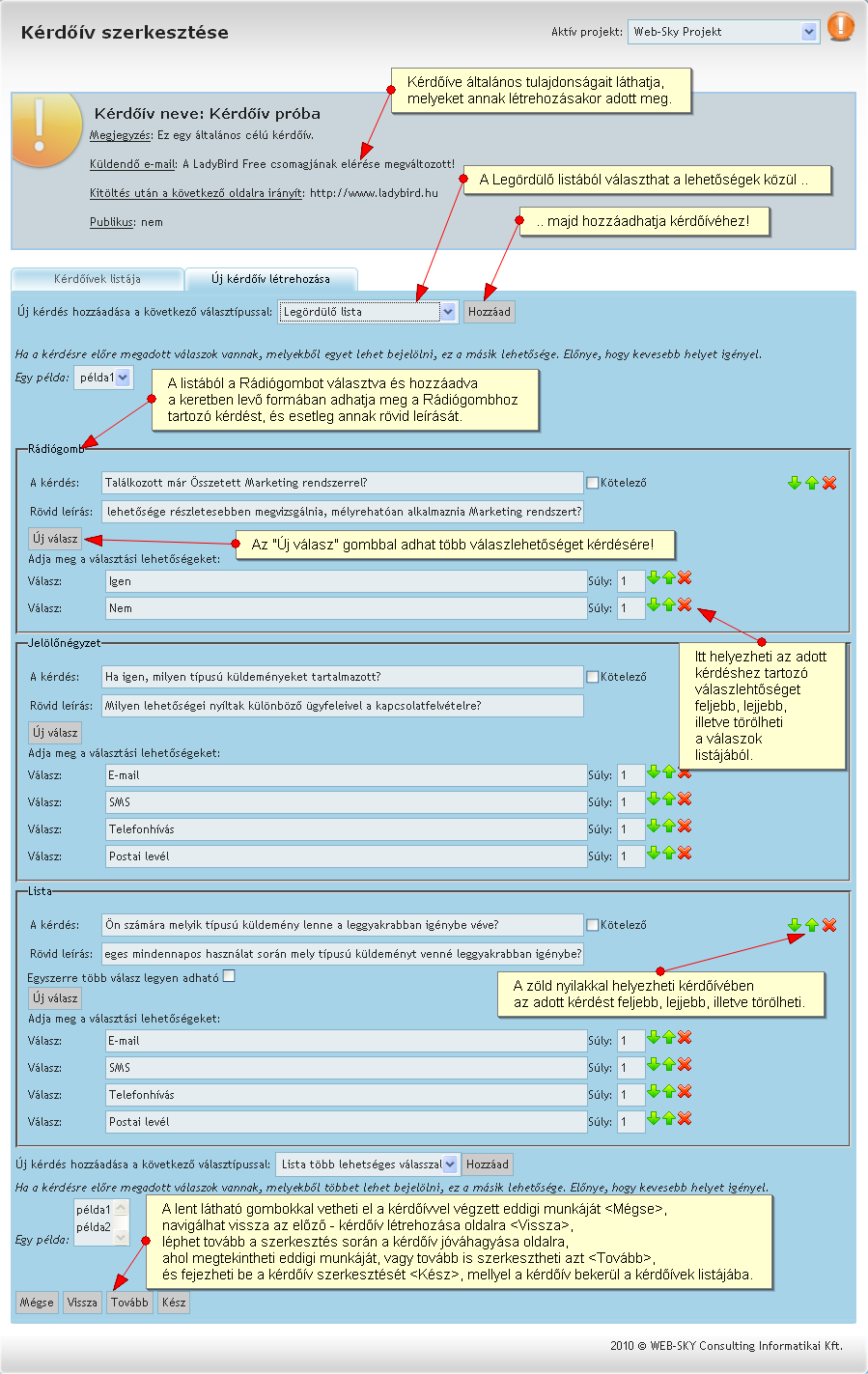
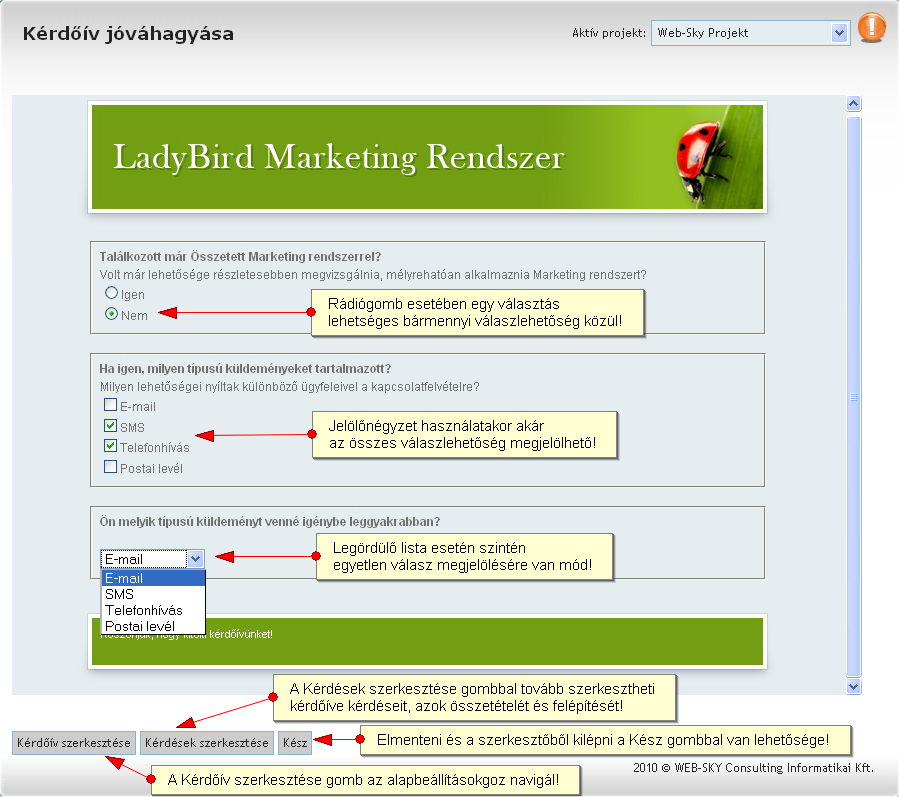
Kérdőív kinézet
Tapasztaltabb HTML programozók a kérdőív formázását teljesen egyedivé alakíthatják a HTML kód szerkesztésével, beszúrhatják a kérdőív törzset és annak címét tetszőleges helyre az általuk létrehozott, vagy a már meglévő, kigenerált kódba. Ezen gyakorlattal nem rendelkező felhasználók a kérdőív alapértelmezett színsémáját változtathatják drapp, kék, fehér és fekete színűre a szerkesztő felület alatti, megfelelő címkéjű gombokkal.
A Mentés segítségével tudja véglegesíteni változtatásait, a Mentés és előnézet során pedig meg is tekintheti kérdőíve kinézetét.
Tapasztaltabb HTML programozók a kérdőív formázását teljesen egyedivé alakíthatják a HTML kód szerkesztésével, beszúrhatják a kérdőív törzset és annak címét tetszőleges helyre az általuk létrehozott, vagy a már meglévő, kigenerált kódba. Ezen gyakorlattal nem rendelkező felhasználók a kérdőív alapértelmezett színsémáját változtathatják drapp, kék, fehér és fekete színűre a szerkesztő felület alatti, megfelelő címkéjű gombokkal.
A Mentés segítségével tudja véglegesíteni változtatásait, a Mentés és előnézet során pedig meg is tekintheti kérdőíve kinézetét.
Napló
A kérdőívnaplóban minden olyan kérdőív megtalálható, ami már egyszer el lett készítve. Ezeket a kérdőíveket szűrheti dátum szerint, a kezdő-, és záró dátum rész után lévő szövegdobozba beírva a megfelelő dátumot, címzettcsoport illetve típus szerint is.
A táblázatban az alábbi mezők szerepelnek:
A kérdőívnaplóban minden olyan kérdőív megtalálható, ami már egyszer el lett készítve. Ezeket a kérdőíveket szűrheti dátum szerint, a kezdő-, és záró dátum rész után lévő szövegdobozba beírva a megfelelő dátumot, címzettcsoport illetve típus szerint is.
A táblázatban az alábbi mezők szerepelnek:
- Dátum
- Kérdőív
- Kitöltő
- Eredmény
Az eredmények oszlopban a megtekint linkre kattintva a kitöltött kérdőívek összesített eredményeit tekintheti meg.
Statisztika
Itt a kérdőíveire vonatkozó adatok tekinthetők meg összesített formában. A legördülő menükből kiválasztva a megfelelő címzettcsoportot, kérdőívet illetve típust a rendszer ezeknek megfelelően szűri ki az adatbázisban szereplő adatokat. A csoportosítás kiválasztásával azt adhatja meg, hogy milyen lebontásban mutassák a grafikonok a megfelelő adatokat.
Itt a kérdőíveire vonatkozó adatok tekinthetők meg összesített formában. A legördülő menükből kiválasztva a megfelelő címzettcsoportot, kérdőívet illetve típust a rendszer ezeknek megfelelően szűri ki az adatbázisban szereplő adatokat. A csoportosítás kiválasztásával azt adhatja meg, hogy milyen lebontásban mutassák a grafikonok a megfelelő adatokat.
Eredmények
Ezen az oldalon a kiküldött kérdőívek összesített eredményeit tekintheti meg. Kérdőíveit a címzettek kitölthetik, publikus kérdőív esetén akár többször is, normál kérdőív esetén csak címzettjei tölthetik ki, és csak egy alkalommal. Az adott válaszokból készült statisztikákat tekintheti meg ezen az oldalon.
Ha van már létrehozott és kiküldött kérdőíve, válassza ki azt, amelyiknek az eredményére kíváncsi. A kijelölés után kattintson a "Megtekint" gombra. Ekkor megjelenik az adott kérdőív összes kérdése és válasza. Bizonyos választípusok esetén, a rendszer grafikonon képes ábrázolni a beérkezett eredményeket az átláthatóság megkönnyítése érdekében.
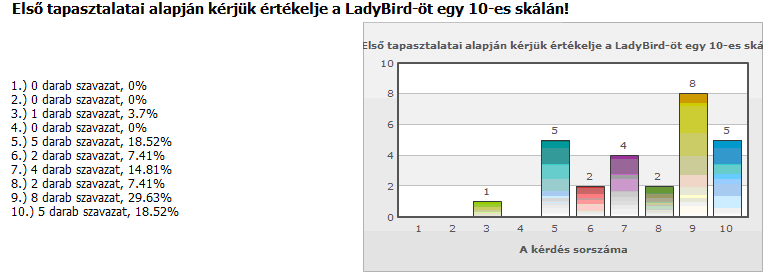
Ezen az oldalon a kiküldött kérdőívek összesített eredményeit tekintheti meg. Kérdőíveit a címzettek kitölthetik, publikus kérdőív esetén akár többször is, normál kérdőív esetén csak címzettjei tölthetik ki, és csak egy alkalommal. Az adott válaszokból készült statisztikákat tekintheti meg ezen az oldalon.
Ha van már létrehozott és kiküldött kérdőíve, válassza ki azt, amelyiknek az eredményére kíváncsi. A kijelölés után kattintson a "Megtekint" gombra. Ekkor megjelenik az adott kérdőív összes kérdése és válasza. Bizonyos választípusok esetén, a rendszer grafikonon képes ábrázolni a beérkezett eredményeket az átláthatóság megkönnyítése érdekében.